Outlookis puuduv tööriistariba on tegelikult teisaldatud
-
Paljud meie lugejad on teatanud Outlooki rakenduse meililooja tööriistariba puudumisest.
-
Pärast seda, kui Microsoft tõi välja uued Outlooki värskendused veebi ja töölaua jaoks, pole alumine tööriistariba enam saadaval.
- Selles juhendis kuvatakse samm-sammult protseduur, kuidas Outlookis meilitööriistariba peita, kui see puudub.
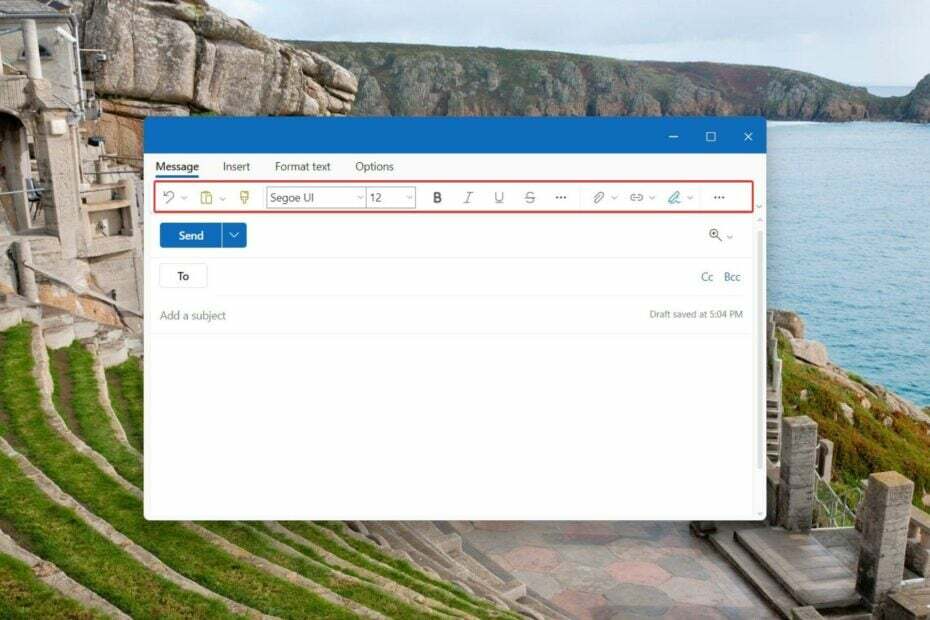
XINSTALLIMINE Klõpsates ALLALAADIMISE FAILIL
Fortect on süsteemiparandustööriist, mis suudab teie kogu süsteemi kontrollida kahjustatud või puuduvate OS-failide suhtes ja asendada need automaatselt oma hoidlast töötavate versioonidega.
Suurendage oma arvuti jõudlust kolme lihtsa sammuga.
- Laadige alla ja installige Fortect arvutis.
- Käivitage tööriist ja Alustage skannimist
- Paremklõpsake Remontja parandage see mõne minuti jooksul.
- 0 lugejad on Fortecti juba sel kuul alla laadinud
Võib-olla olete märganud, et varem meilikoostaja allosas olnud tööriistariba puudub Outlooki veebi- ja töölauarakendusest.
Alumise tööriistariba puudumine meililooja muudab fontide, värvide, paigutuste muutmise ja isegi failide manustamise keeruliseks. Jääge meiega, kui selgitame selles üksikasjalikus juhendis samme Outlookis puuduva tööriistariba taastamiseks.
- Käivitage Microsoft Outlook arvutis eraldiseisva rakendusena või eelistatud veebibrauseris.
- Jääge sisse Kodu vahekaarti ja klõpsake nuppu Uus kiri lindil olev nupp, et pääseda meilikoostaja aknasse.
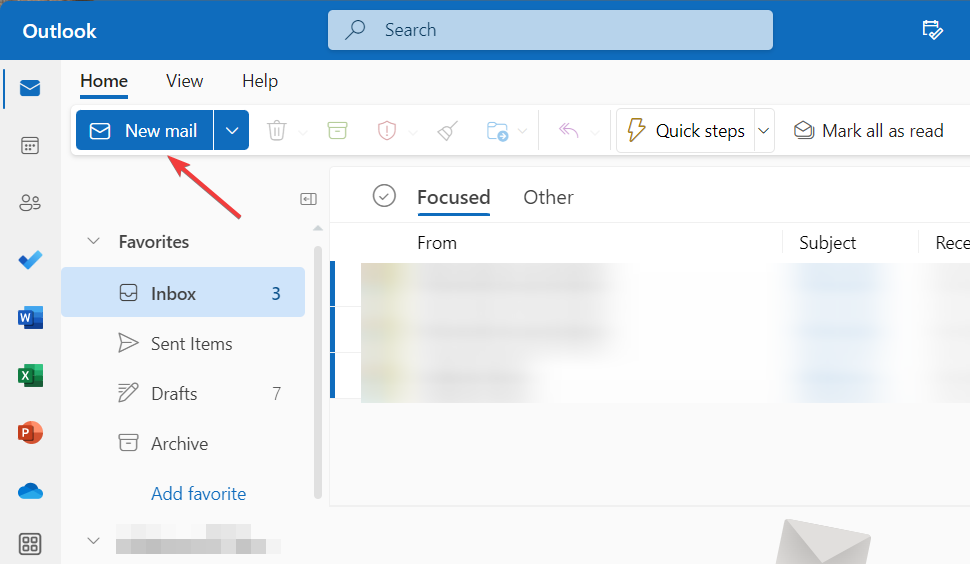
- Lülituge valikule Teksti vormindamine vahekaarti meili koostaja ülaosas asuval menüüribal ja klõpsake ülemise tööriistariba paremas servas asuvat allanoolt, et pääseda juurde Paigutus valikuid.
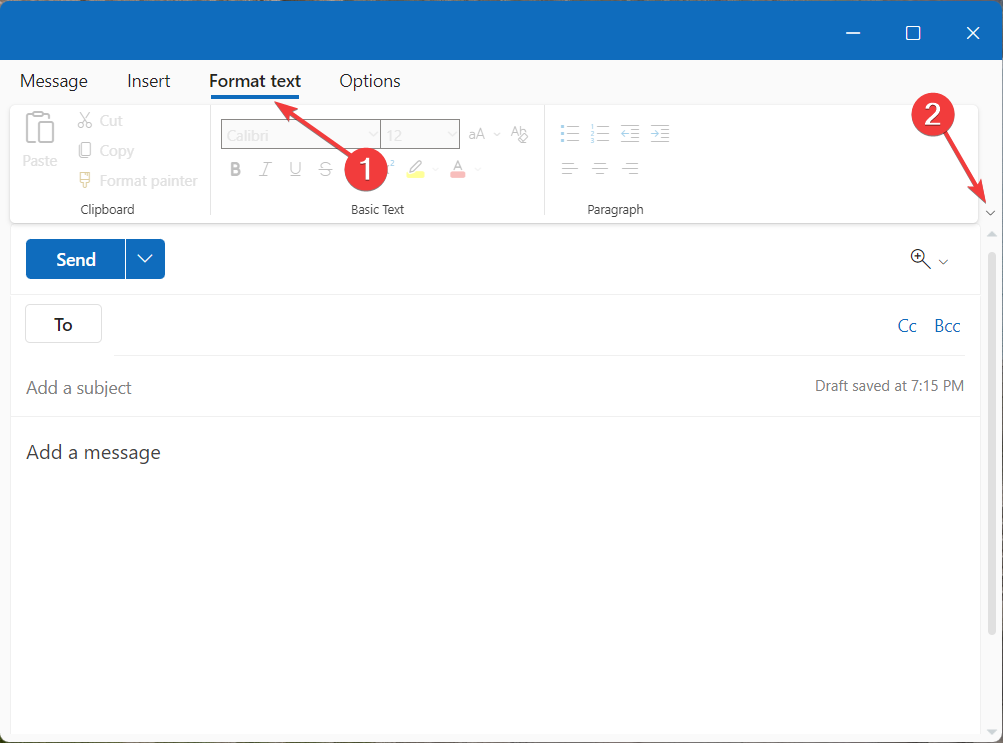
- Vali Lihtsustatud lint selle asemel Klassikaline lint rippmenüüst.
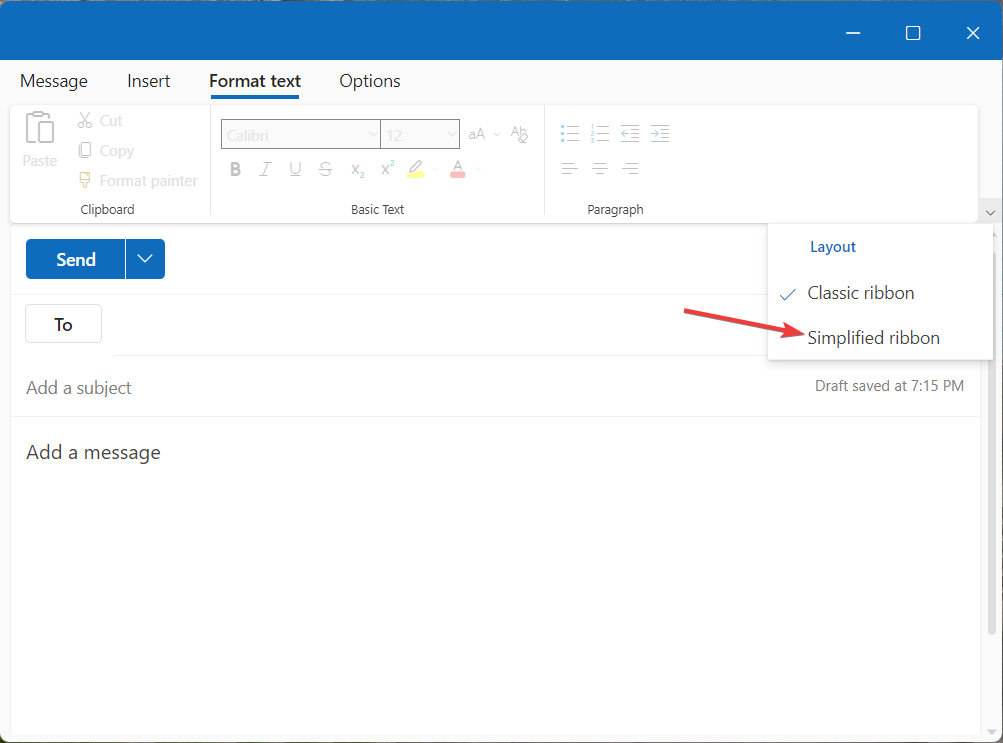
- Klõpsake nuppu Menüü ikoon (kolm punkti) tööriistariba paremal, et pääseda ligi joondusele, taandele ja muudele lõigu vormindamise valikutele.
- Lülituge valikule Sõnum ülaosas olevalt menüüribalt vahekaarti ja klõpsake nuppu Menüü ikooni (kolm punkti) paremal, et pääseda juurde erinevatele lisandmoodulitele, nagu piltide, tabelite ja muu lisamine.
Nagu näete, on Outlooki meilikoostaja tööriistariba, mis oli varem allosas, nüüd saadaval ülaosas klassikalise Outlooki lindi asemel.
Microsofti uue Outlooki värskendusega töölaua- ja veebirakenduse jaoks on meili koostaja olnud uuendatud ja Outlooki meililooja puuduv alumine tööriistariba on integreeritud ülemisele tööriistaribale.
- Outlooki suumiplugin ei tööta: 6 viisi selle parandamiseks
- Outlooki suumiplugina lisamine ja kasutamine
- Outlook for Windows 11: kuidas alla laadida ja installida
- Käivitage Väljavaade töölaua- või veebirakendusena.
- Klõpsake nuppu Uus kiri nupp, mis asub ülemises menüüs Kodu Outlooki meilikoostaja akna avamiseks.
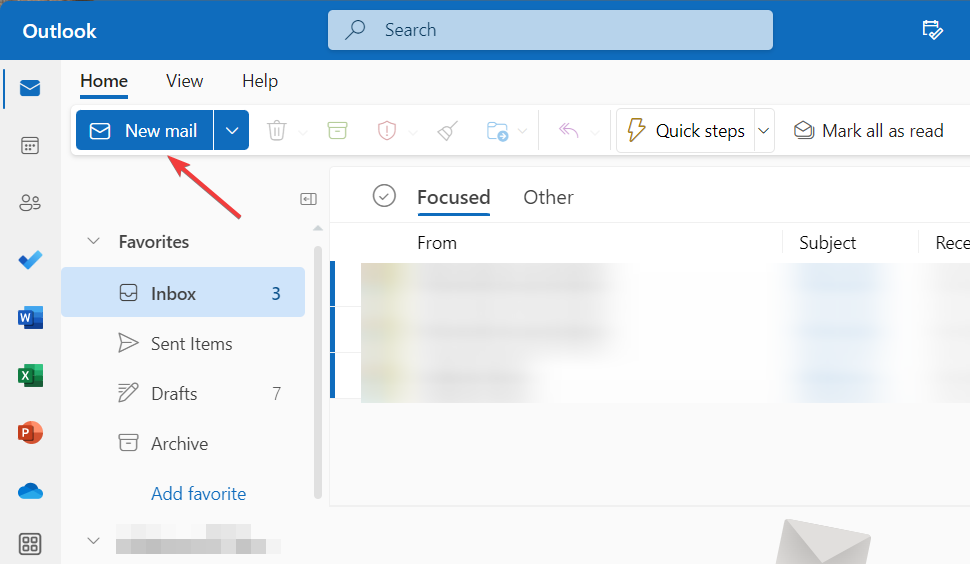
- Lülituge valikule Valikud vahekaarti ülemisel menüüribal ja klõpsake nuppu Menüü ikooni (kolm punkti) ja valige Lülitu HTML-ile all olev valik Tegevus osa.
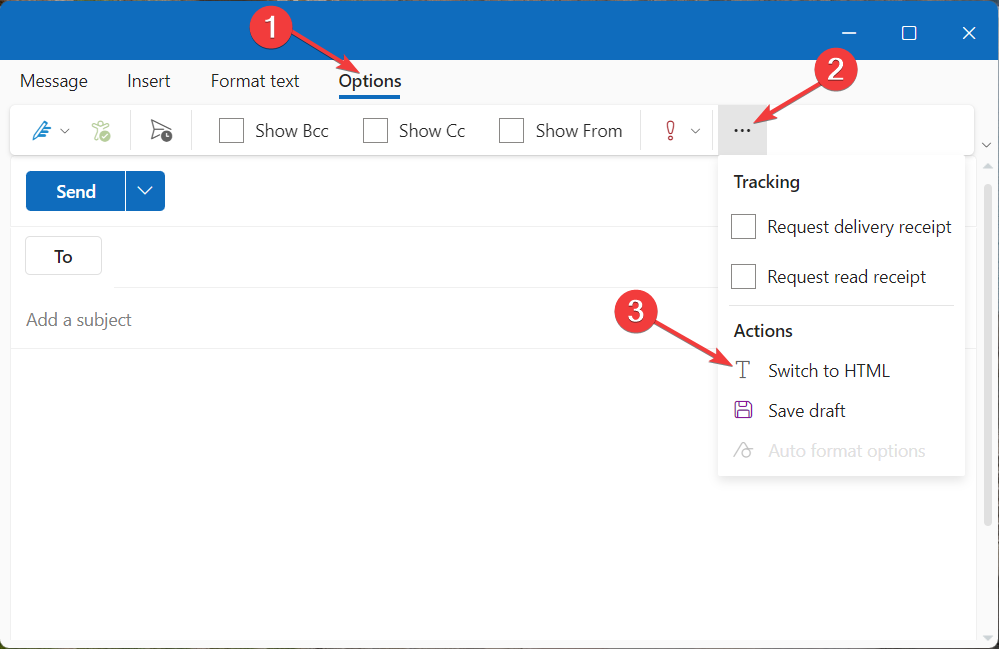
- Nüüd lülitage sisse Vorming ülaosas olevalt menüüribalt tekst vahekaarti, et pääseda juurde vormindamisvalikutele.

Kui Outlooki meilikoostaja tööriistariba on üleval saadaval, kuid kõik vormindamisvalikud on hallid, lubab lihtteksti asemel HTML-ile üleminek kõik tööriistariba elemendid.
Pange tähele, et need toimingud aitavad teil pääseda juurde Outlooki rakenduse uusimas versioonis e-posti koostaja kaudu puuduvale alumisele tööriistaribale.
Alumine tööriistariba, millel on tekstivormingu ja failimanuste valikud, on nüüd uue funktsiooni värskenduse osana saadaval ülaosas.
Microsoft avaldab selle värskenduse aeglaselt Microsoft 365 klientidele ja saate Office'i värskendusi käsitsi kontrollida.
Veelgi enam, sammud puuduva tööriistariba tagasi toomiseks ja selle vormindamisvalikute lubamiseks võivad Outlooki veebirakenduses olenevalt teie brauseri versioonist veidi erineda.
Loodame, et pääsete nüüd juurde Outlookis puuduvale tööriistaribale, mis on nüüd kasutajakogemuse parandamiseks saadaval ülaosas.
Kui olete siin, võite soovida teada, kuidas seda teha lisage ja kasutage pistikprogrammi Zoom otse Outlookis rakendus oma tootlikkuse parandamiseks.
Samuti, kui teil on küsimusi ja ettepanekuid, kirjutage need allpool olevasse kommentaaride jaotisse.
Kas teil on endiselt probleeme?
SPONSEERITUD
Kui ülaltoodud soovitused ei ole teie probleemi lahendanud, võib teie arvutis esineda tõsisemaid Windowsi probleeme. Soovitame valida kõik-ühes lahenduse nagu Fortect probleemide tõhusaks lahendamiseks. Pärast installimist klõpsake lihtsalt nuppu Vaata ja paranda nuppu ja seejärel vajutage Alusta remonti.


